Si të shkruani shënime në OneNote 2013 në Android

Mësoni si të shkruani shënime në OneNote 2013 në Android me krijimin, hapjen dhe regjistrimin e shënimeve. Aplikoni strategji efektive për menaxhimin e shënimeve tuaja.
Funksioni IF i Excel është si thika e ushtrisë zvicerane e funksioneve Excel. Në fakt, përdoret në shumë situata. Shpesh, mund të përdorni funksionin IF të Excel-it me funksione të tjera. IF, strukturore, është e lehtë për t'u kuptuar. Funksioni Excel IF merr tre argumente:
Tingëllon mjaft e lehtë. Ketu jane disa shembuj:
| Funksioni | Koment |
| =IF(D10>D20, D10, D20) | Nëse vlera në D10 është më e madhe se vlera në D20, vlera në D10 kthehet sepse testi është i vërtetë. Nëse vlera në D10 nuk është më e madhe se - domethënë më e vogël ose e barabartë me - vlera në D20, vlera në D20 kthehet. Nëse vlerat në D10 dhe D20 janë të barabarta, testi kthen false dhe vlera në D20 kthehet. |
| =IF(D10>D20, "Lajm i mirë!", "Lajm i keq!") | Nëse vlera në D10 është më e madhe se vlera në D20, teksti "Lajm i mirë!" është kthyer. Përndryshe, "Lajm i keq!" është kthyer. |
| =IF(D10>D20, "", "Lajm i keq!") | Nëse vlera në D10 është më e madhe se vlera në D20, asgjë nuk kthehet. Përndryshe, "Lajm i keq!" është kthyer. Vini re se argumenti i dytë është një palë thonjëzash boshe. |
| =IF(D10>D20, "Lajm i mirë!", "") | Nëse vlera në D10 është më e madhe se vlera në D20, "Lajm i mirë!" është kthyer. Përndryshe, asgjë nuk kthehet. Vini re se argumenti i tretë është thonjëza boshe. |
Një aspekt i rëndësishëm për t'u përmendur në lidhje me përdorimin e IF: lënia e argumentit të dytë ose të tretë të mos kthejë asgjë. Kthehet një varg bosh dhe mënyra më e mirë për ta bërë këtë është të vendosni dy thonjëza të dyfishta së bashku pa asgjë në mes. Rezultati është që qeliza që përmban funksionin IF mbetet bosh.
Prandaj, IF ju lejon të vendosni dy rezultate për t'u kthyer: një për kur testi është i vërtetë dhe një tjetër për kur testi është i rremë. Çdo rezultat mund të jetë një numër, ndonjë tekst, një funksion ose formulë, apo edhe bosh.
Siç e shihni në shembullin e mëparshëm, një përdorim i zakonshëm i IF është për të parë se si dy vlera krahasohen dhe kthejnë njërën ose tjetrën vlerë, në varësi të mënyrës se si e vendosni testin në argumentin e parë.
IF përdoret shpesh si një kontroll vërtetimi për të parandaluar gabimet . Supozoni se keni një fletë pune financiare që përdor një përqindje të ndryshueshme në llogaritjet e saj. Përdoruesi duhet ta fusë këtë përqindje çdo ditë, por asnjëherë nuk duhet të jetë më i madh se 10 për qind. Për të parandaluar mundësinë e gabimeve, mund të përdorni funksionin IF për të shfaqur një mesazh gabimi në qelizën ngjitur nëse futni gabimisht një vlerë jashtë diapazonit të lejuar. Duke supozuar se përqindja është futur në qelizën A3, këtu është funksioni i kërkuar IF:
=IF(A3>.1, "GABIM: % në A3 ËSHTË SHUMË I MADH", "")
Imazhi i mëposhtëm tregon se si IF mund të përdoret mirë në një aplikacion biznesi. Një dyqan fiktive - Ken's Guitars (shumë i vrullshëm, nuk mendoni?) - ruan inventarin në një fletë pune në Excel.
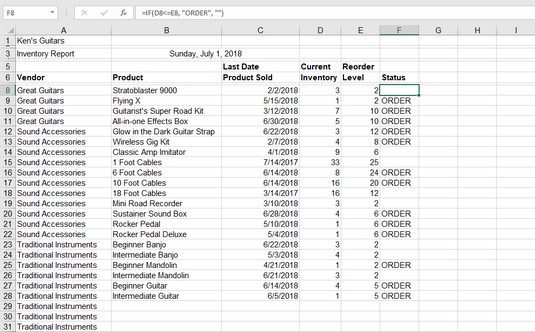
Mbajtja e një sy në inventarin në dyqan kitarë.
Kolona D tregon nivelet e inventarit dhe kolona E tregon nivelet e rirenditjes. Ajo funksionon në këtë mënyrë: Kur niveli i inventarit të një produkti është i njëjtë ose më i vogël se niveli i riporositjes, është koha për të porositur më shumë nga produkti. Qelizat në kolonën F përmbajnë një formulë.
Formula e Excel-it në qelizën F8 është =IF(D8<>. Ajo thotë se nëse numri i kitarave Stratoblaster 9000 në magazinë është i njëjtë ose më pak se niveli i riporositjes, kthejeni Porositjen. Nëse numri në magazinë është më i madh se niveli i riporositjes , nuk ktheni asgjë. Asgjë nuk kthehet sepse tre janë në magazinë dhe niveli i rirenditjes është dy. Në rreshtin tjetër, numri i Flying X-ve është i barabartë me nivelin e rirenditjes; prandaj, qeliza F9 shfaq Renditjen.
Përdorimi i funksionit IF të Excel është i lehtë. Ndiqni këto hapa:
Futni dy vlera në një fletë pune. Këto vlera duhet të kenë njëfarë kuptimi për ju, si shembulli i niveleve të inventarit të treguar më sipër.
Klikoni në qelizën ku dëshironi të shfaqet rezultati.
Shkruani =IF( për të nisur funksionin.
Vendosni se çfarë testi dëshironi të kryeni. Mund të shihni nëse dy vlerat janë të barabarta; nëse njëri është më i madh se tjetri; nëse zbritja e njërës nga tjetra është më e madhe, e barabartë me ose më e vogël se 0; dhe kështu me radhë. Për shembull, për të përcaktuar nëse vlera e parë është e barabartë me vlerën e dytë, kliko qelizën e parë (ose fut adresën e saj), fut një shenjë të barabartë (=) dhe më pas kliko qelizën e dytë (ose fut adresën e saj).
Shkruani një presje (,).
Futni rezultatin që duhet të shfaqet nëse testi është i vërtetë .
Për shembull, shkruani "Vlerat janë të barabarta". Teksti duhet të jetë i mbyllur në thonjëza.
Shkruani një presje (,).
Futni rezultatin që duhet të shfaqet nëse testi është fals . Për shembull, shkruani "Vlerat nuk janë të barabarta" .
Shkruani a ) dhe shtypni Enter.
Funksioni Excel IF mund të bëjë shumë më tepër. Funksionet e ndërlidhura IF ju japin shumë më tepër fleksibilitet në kryerjen e testeve në të dhënat e fletës suaj të punës. Është e nevojshme pak këmbëngulje për ta kaluar këtë. Nested do të thotë që ju mund të vendosni një funksion IF brenda një funksioni tjetër IF. Kjo do të thotë, IF e brendshme vendoset aty ku shkon argumenti i vërtetë ose i gabuar në IF-in e jashtëm (ose madje përdorni IF të brendshëm për të dy argumentet). Pse do ta bënit këtë?
Ja një shembull: Natën tjetër, ne po vendosnim se ku të shkonim për darkë. ne po mendonim italishten dhe vendosëm që nëse shkonim në një vend italian dhe do të shërbenim manicotti, do të kishim manicotti. Përndryshe, vendosëm të hamë pica.
Logjikisht, ky vendim duket si ky:
Nëse restoranti është italian, atëherë nëse restoranti shërben manicotti, atëherë do të kemi manicotti, përndryshe do të kemi pica
Ky duket shumë si kod programimi. Deklaratat Fund If janë lënë me qëllim për të parandaluar konfuzionin sepse funksioni IF nuk ka vlerë ekuivalente. Kjo eshte! Vini re se deklarata e brendshme IF ka një rezultat si për mundësitë e vërteta ashtu edhe për ato false. IF e jashtme jo. Këtu është struktura si deklaratat e ndërlidhura të Excel IF:
=IF(Restorant=Italian, IF(Restoranti shërben manicotti, "manicotti", "pica"), "")
Nëse restoranti nuk do të ishte italian, nuk do të kishte rëndësi se cila ishte zgjedhja (siç tregohet nga argumenti i tretë i IF-së së jashtme bosh).
Mund të futni deri në 64 deklarata IF, megjithëse gjërat ka të ngjarë të ndërlikohen shumë pasi të kaloni 4 ose 5.
Ju mund të aplikoni një deklaratë të mbivendosur IF për të rritur sofistikimin e fletës së punës së inventarit nga lart. Imazhi i mëposhtëm ka një kolonë shtesë: Artikull i nxehtë. Një artikull i nxehtë mund të marrë tre forma:
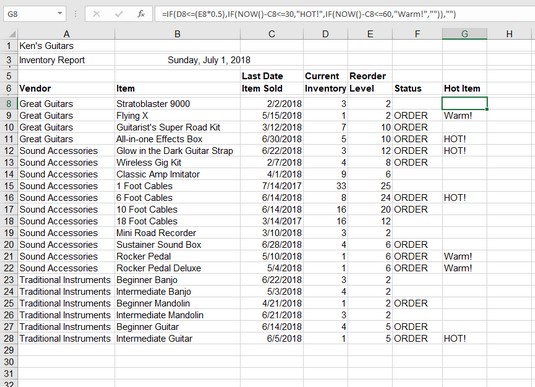
Duke kërkuar për artikuj të inventarit të nxehtë.
Ka artikuj të nxehtë dhe ka artikuj të ngrohtë. Të dyja duhet të plotësojnë kriterin e përbashkët që inventari është 50 për qind ose më pak i nivelit të riporositjes. Vetëm pasi të plotësohet ky kusht i parë, kriteri i dytë - numri i ditëve që nga porosia e fundit - hyn në lojë. Tingëllon si një IF i folezuar për mua! Këtu është formula në qelizën G8:
=IF(D8<><><>
Mirë, merr frymë.
IF e jashtme teston nëse inventari në kolonën D është i barabartë ose më pak se gjysma (50 përqind) e nivelit të rirenditjes. Pjesa e formulës që e bën këtë është =IF(D8<>. Ky test, natyrisht, prodhon një përgjigje të vërtetë ose të rreme. Nëse është e gabuar, merret pjesa e gabuar e IF-së së jashtme (që është vetëm një varg bosh gjendet në fund të formulës: "")).
Kjo e lë të gjithë pjesën e mesme të kalojë. Qëndro me të!
Nëse testi i parë është i vërtetë, merret pjesa e vërtetë e IF-së së jashtme. Ndodh që kjo pjesë e vërtetë të jetë një funksion tjetër IF:
IF(TANI()-C8<><>
Argumenti i parë i Excel-it i IF-së së brendshme teston nëse numri i ditëve që nga data e porosisë së fundit (në kolonën C) është më i vogël ose i barabartë me 30. Ju e bëni këtë duke zbritur datën e porosisë së fundit nga sot, siç merret nga funksioni TANI .
Nëse testi është i vërtetë dhe data e porosisë së fundit është brenda 30 ditëve të fundit, HOT! është kthyer. Një shitës i nxehtë me të vërtetë! Nëse testi është i rremë… prit, çfarë është kjo? Një tjetër funksion IF! Po: një IF brenda një IF brenda një IF. Nëse numri i ditëve që nga data e porosisë së fundit është më i madh se 30, IF-ja tjetër e vendosur teston nëse numri i ditëve është brenda 60 ditëve të fundit:
IF(TANI()-C8<>
Nëse ky test është i vërtetë, Ngrohtë! është kthyer. Nëse testi është i rremë, asgjë nuk kthehet.
Disa pika kyçe në lidhje me këtë deklaratë IF të nivelit të trefishtë:
Mësoni si të shkruani shënime në OneNote 2013 në Android me krijimin, hapjen dhe regjistrimin e shënimeve. Aplikoni strategji efektive për menaxhimin e shënimeve tuaja.
Mësoni si të formatoni numrat në një varg teksti në Excel për të përfshirë informacione të sakta dhe tërheqëse për raportet tuaja.
Në Excel 2010, fshini të dhënat apo formatin e qelizave lehtësisht me disa metoda të thjeshta. Mësoni si të menaxhoni përmbajtjen e qelizave me opsione të ndryshme.
Zhvilloni aftësitë tuaja në formatimin e elementeve të grafikut në Excel 2007 përmes metodave të thjeshta dhe efikase.
Mësoni se si të rreshtoni dhe justifikoni tekstin në Word 2010 me opsione të ndryshme rreshtimi dhe justifikimi për të përmirësuar formatimin e dokumenteve tuaja.
Mësoni si të krijoni makro në Excel 2019 për të automatizuar komandat dhe thjeshtuar detyrat tuaja.
Mënyra vizuale dhe e shpejtë për të vendosur një ndalesë skedash në Word 2016 është përdorimi i vizores. Zbulo disa këshilla dhe truke për përdorimin e skedave në këtë program.
Mësoni si të formula boshtet X dhe Y në Excel 2007, duke përfshirë mundësitë e ndryshimit të formatimeve për grafikët e ndryshëm.
Eksploroni se si Excel mund t
Mësoni se si të përdorni veçorinë Find and Replace të Excel 2007 për të gjetur dhe zëvendësuar të dhëna në mënyrë efikase. Kjo udhëzues është e përshtatshme për të gjithë përdoruesit që dëshirojnë të rrisin produktivitetin e tyre.







